Lasergravering af en specialfremstillet guitar med stjerner og striber den fjerde juli
Cermark, Plast, Træ
Introduktion
Projektindstillinger
-
Vi har brugt blå/hvid kerneplast fra Rowmark, købt hos Johnson Plastics Plus.
Placer guitaren
Start med at placere guitarkroppen og slagbrættet i et Fusion Pro-lasersystem, og luk den øverste låge. Brug funktionerne "Focus" og "Jog" til at placere guitarkroppen og slagbrættet i fokus.
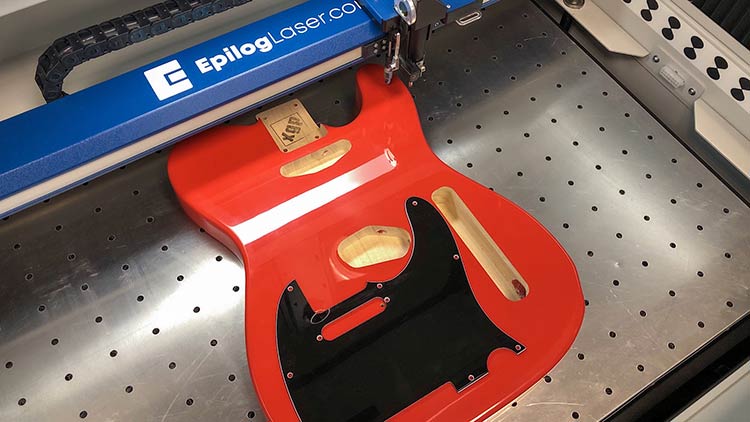
Kopier baggrundsbillede
Med Epilog-kontrolpanelet åbent kan du se guitarkroppen og slagbrættet ovenfra på underlaget i dit lasersystem.
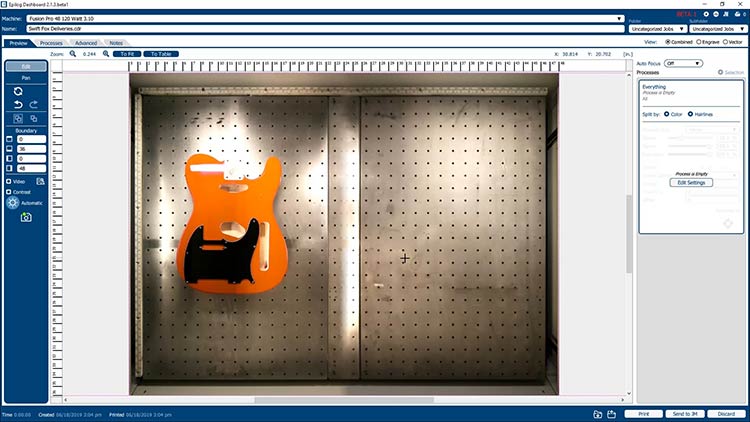
Klik på knappen "Copy Background Image" i værktøjspanelet til venstre.
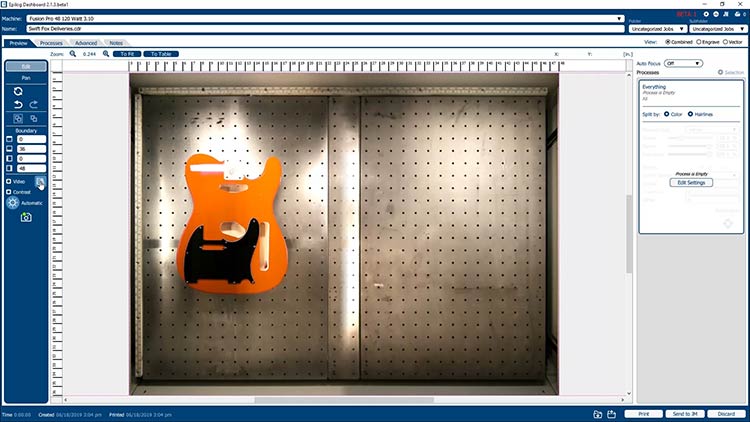
Indsæt baggrundsbillede
Åbn CorelDRAW, og indsæt det kopierede baggrundsbillede på siden.
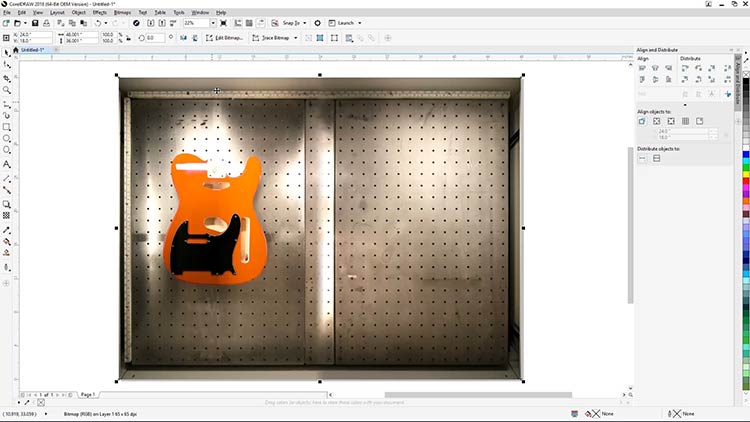
Beskær baggrundsbillede
Du skal beskære det indsatte billede for at gøre det nemmere at arbejde med i CorelDRAW. Når du har valgt billedet, skal du klikke på knappen "Edit Bitmap" i egenskabsbjælken øverst på skærmen for at åbne en kopi af det indsatte billede i Corel PHOTO-PAINT.
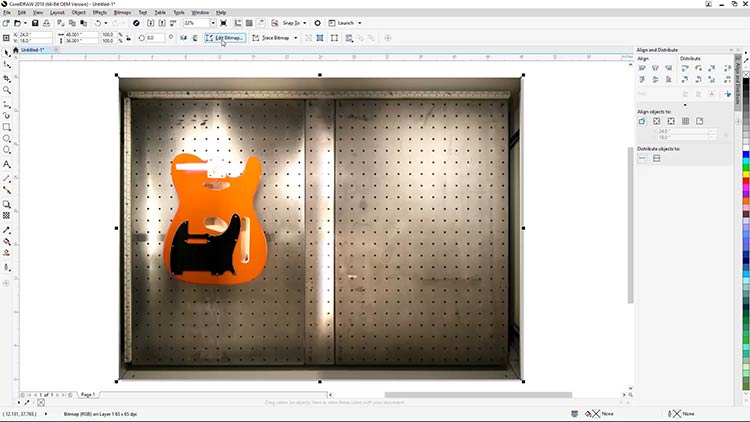
I PHOTO-PAINT skal du vælge beskæringsværktøjet i værktøjslinjen til venstre på skærmen.
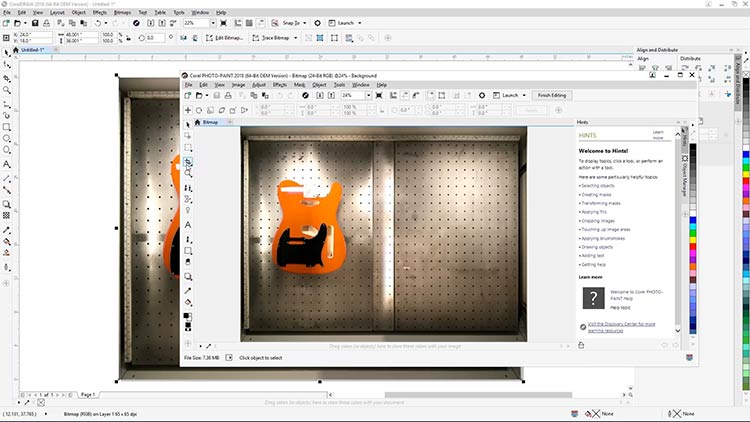
Tegn et rektangel rundt om guitarkroppen, og tryk på "Enter" for at oprette en beskåret version.
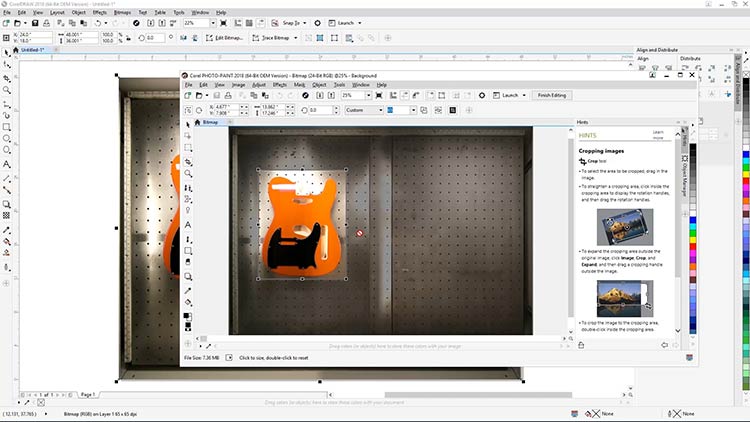
For at gemme denne nye version og opdatere det indsatte billede i CorelDRAW skal du trykke på CTRL+S for at gemme billedet eller vælge File > Save øverst på skærmen.
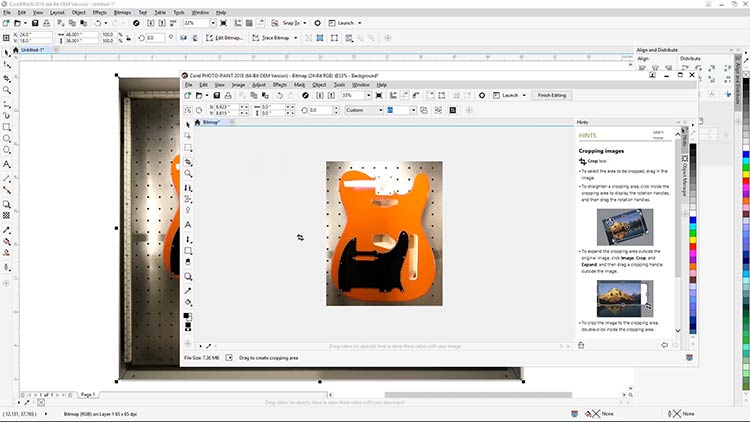
Luk derefter PHOTO-PAINT, og gå tilbage til CorelDRAW. Her vil du se den opdaterede version af baggrundsbilledet.
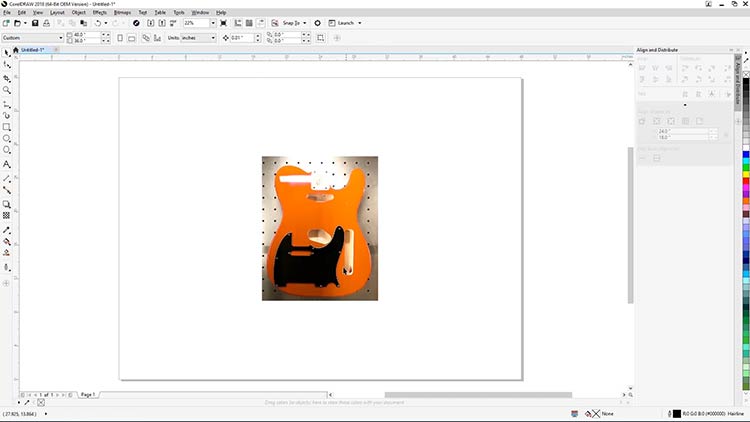
Spore guitarformer
Vælg værktøjet "Bezier" i værktøjslinjen til venstre.
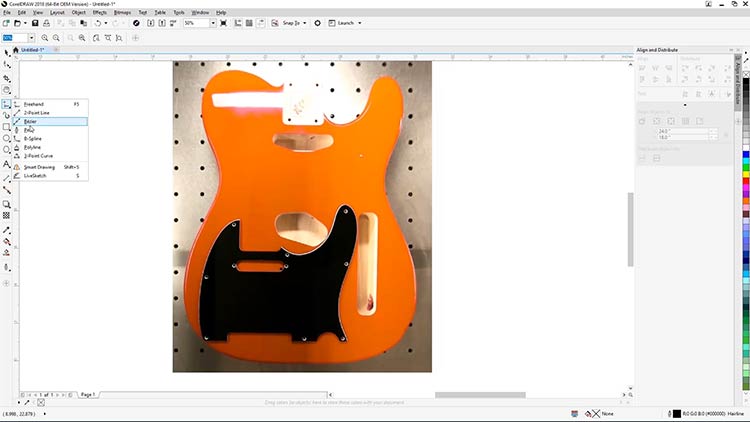
Med Bezier-værktøjet valgt skal du optegne omridset af guitarkroppen og de anviste huller for at lave din graveringsskabelon.
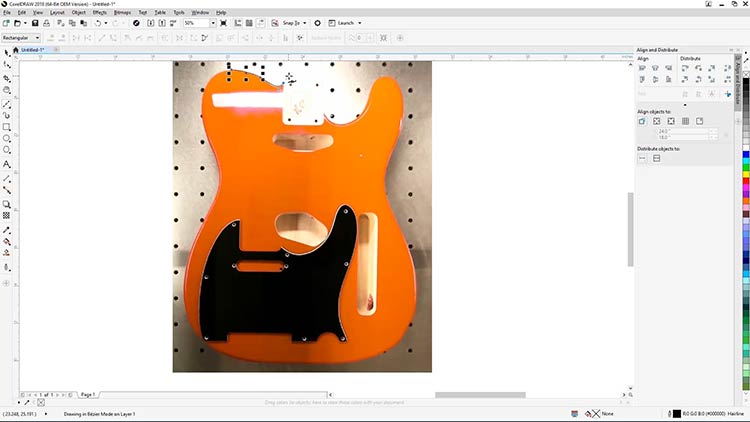
Når du er færdig med optegningen af Telecaster-guitarkroppen, skal du også optegne slagbrættet og eventuelt guitarens hoved.
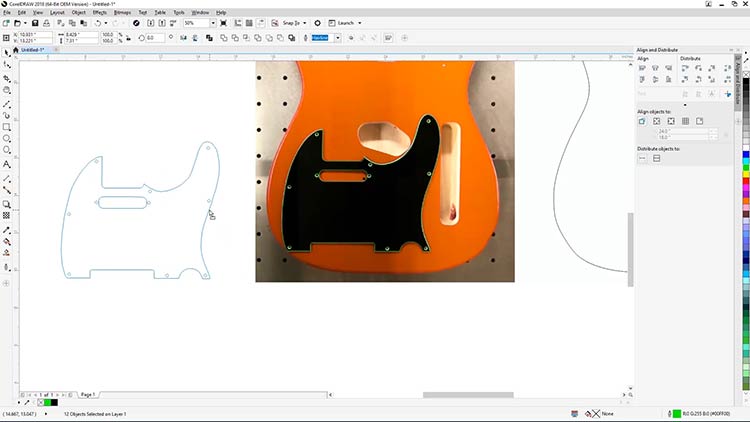
Når du har færdiggjort omridsene, er du klar til at gå videre til at anvende grafik på skabelonen.
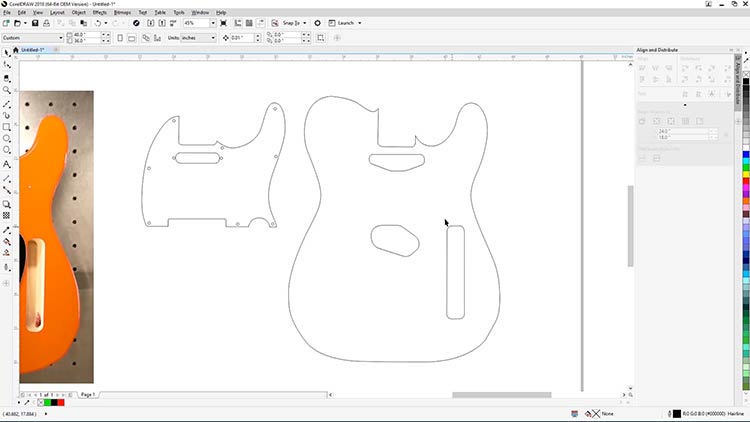
Opret konturlinjer
Åbn først CorelDRAW Contour-værktøjet. Vælg Window > Dockers > Effects > Contour i rullemenuen øverst på skærmen.
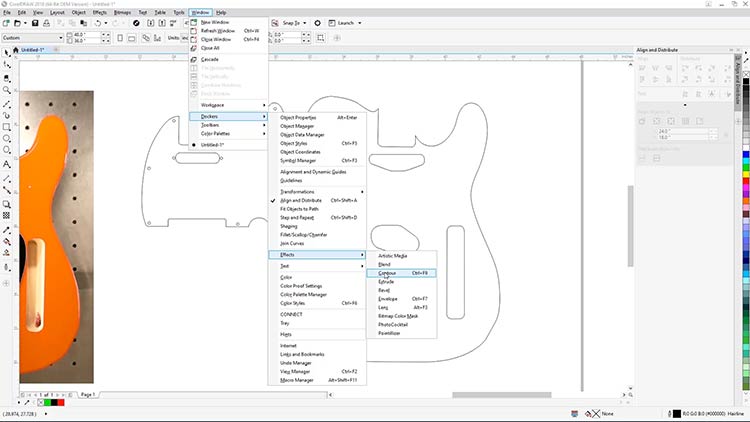
Vælg derefter den ydre Telecaster-kropsskitse, og brug følgende indstillinger til at tilføje en indre kontur til kroppen.
- Indstil konturen til "Inside contour"
- Indstil konturtrin til 1
- Indstil konturforskydning til 0,125"
- Vælg grøn som konturfarve
- Klik derefter på "Apply"
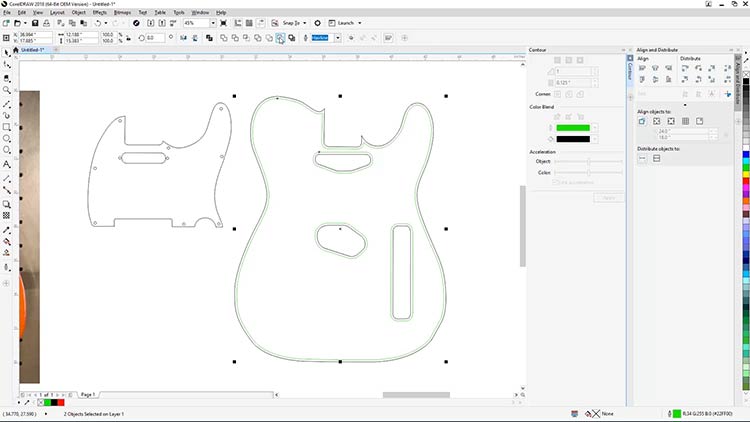
Opret grænser
Nu laver vi konturer til kropsudskæringerne. Begynd med at vælge en af udskæringsformerne på guitarkroppen.
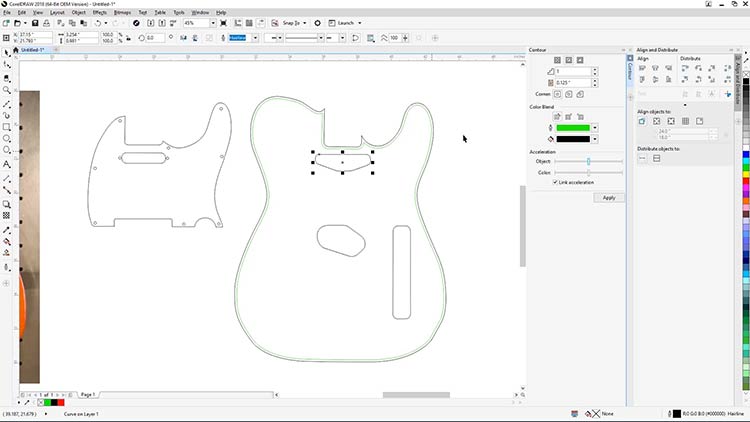
Brug følgende indstillinger til at tilføje en udvendig kontur til udskæringen. I panelet "Contour Tool"
- Indstil konturen til "Outside contour"
- Klik derefter på "Apply"
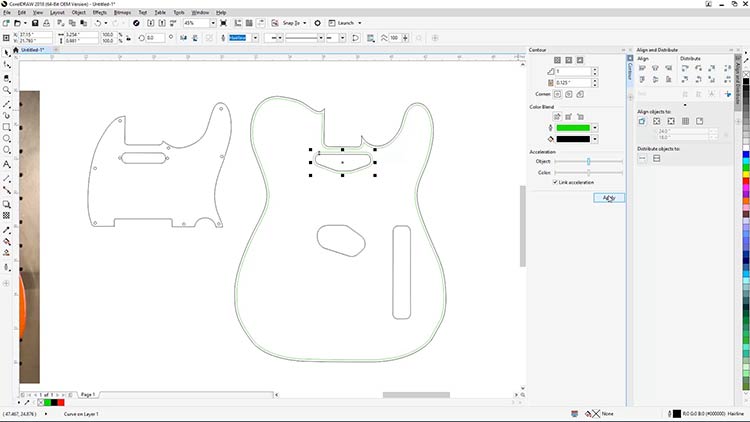
Nu skal du vælge de andre kropsudskæringslinjer en ad gangen og de samme indstillinger for at oprette konturerne til udskæringerne.
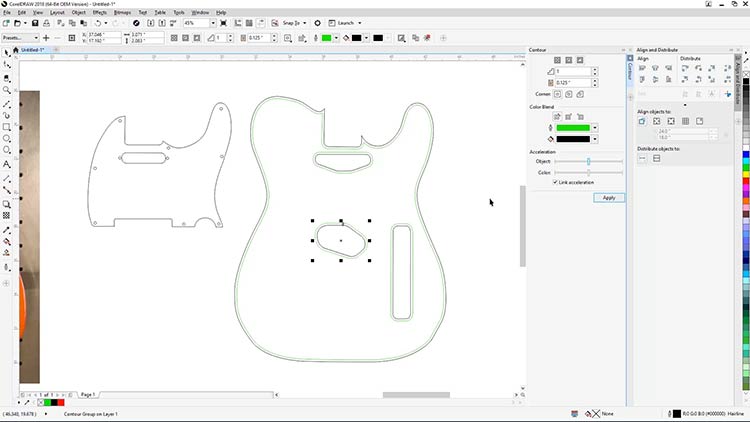
Når alle konturerne er oprettet, skal du opdele konturgruppefigurerne for at adskille den nyoprettede konturlinje fra de oprindelige optegningslinjer.
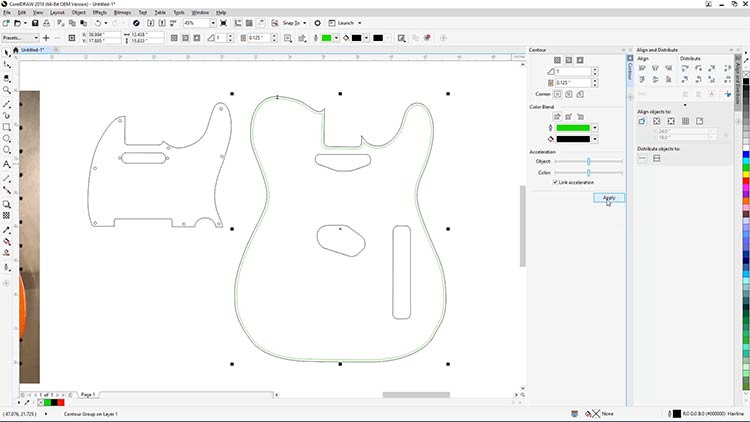
Adskil konturformer fra hinanden
Vælg alle konturlinjegrupperinger, højreklik derefter på én af grupperingerne, og vælg Break Apart Contour Group for at adskille konturlinjerne fra de oprindelige linjer.
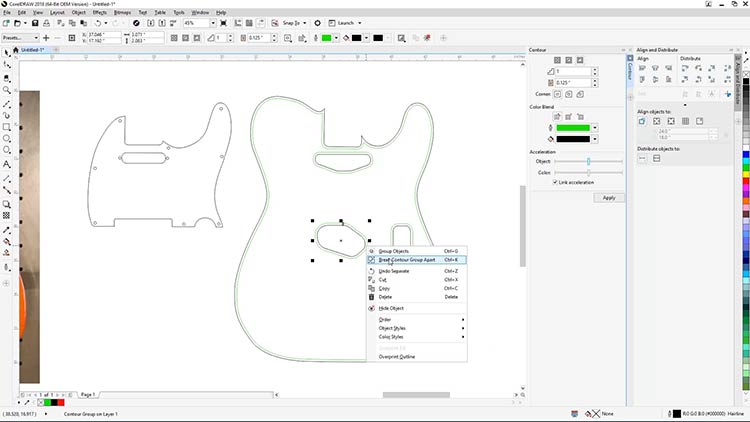
Med de grønne konturlinjer adskilt skal du kun vælge de grønne linjer, og klik derefter på knappen Back Minus Front i egenskabsbjælken øverst på skærmen for at fjerne de optegnede huller fra guitarkropskitsen.
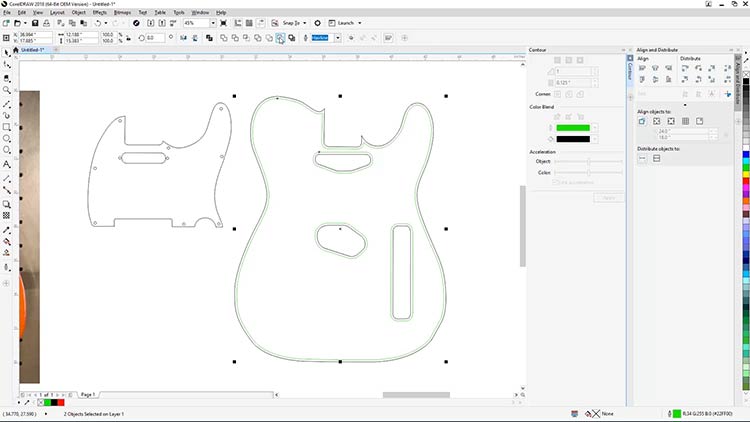
Tjek resultatet ved at udfylde figuren med farve. Den resulterende form vil fungere som skabelon for gravering af Telecaster-guitarkroppen.
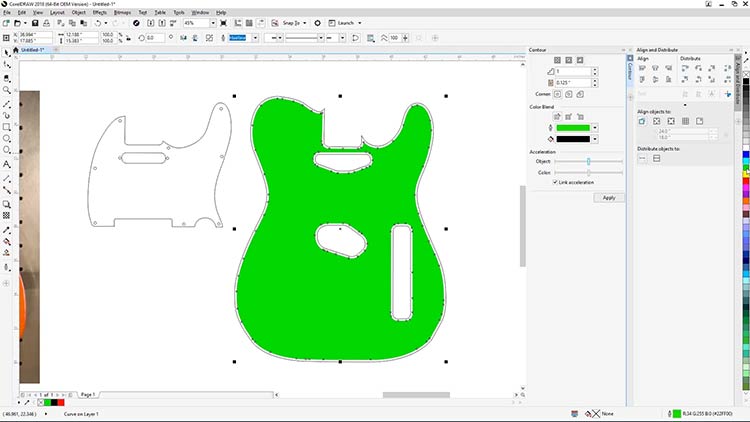
Tilføj striber til kunstværker
For at tilføje striber til kroppen skal du starte med at tegne de sorte striber over kroppen.
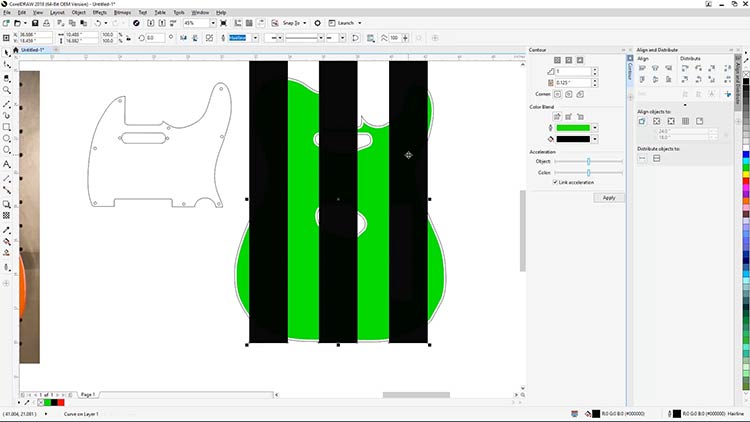
Når du har tegnet striberne, skal du vælge alle tre striber og derefter vælge Object > PowerClip > Place Inside Frame i menuen foroven på skærmen og klikke på guitarkropskabelonen for at placere striberne indeni.
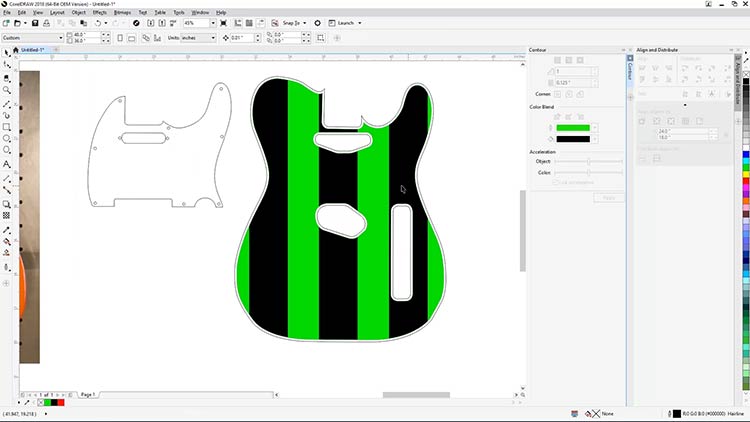
Når du er færdig, skal du vælge slagbrætskitsen og pickuphullet, derefter skal du vælge Back Minus Front i egenskabsbjælken øverst på skærmen for at fjerne hullet fra slagbrætskitsen.
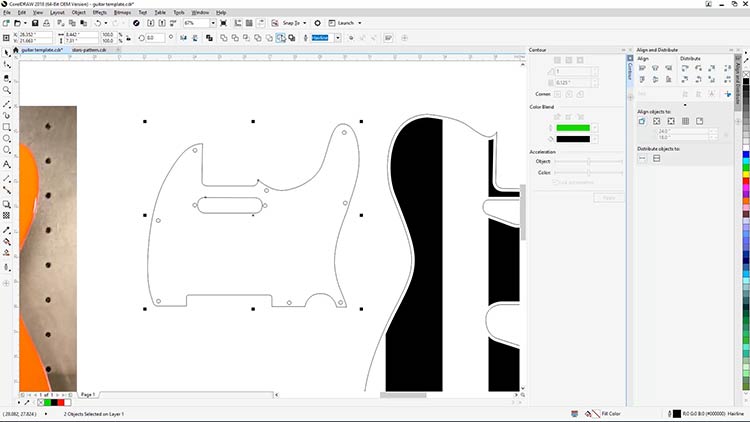
Nu er du klar til at tilføje stjernemønstret til slagbrættet. Tryk på CTRL+I, eller vælg File > Import i rullemenuen øverst på skærmen.
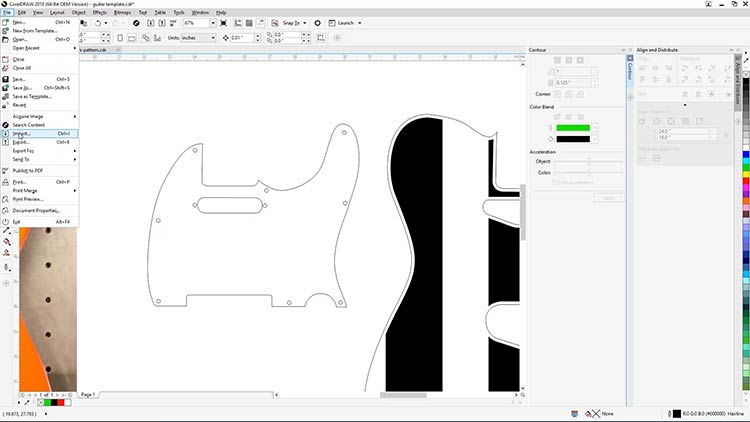
Vælg derefter stars-pattern.eps-filen (download filen ved hjælp af knappen foroven på siden) fra filens placering på din computer, og tryk på Import.
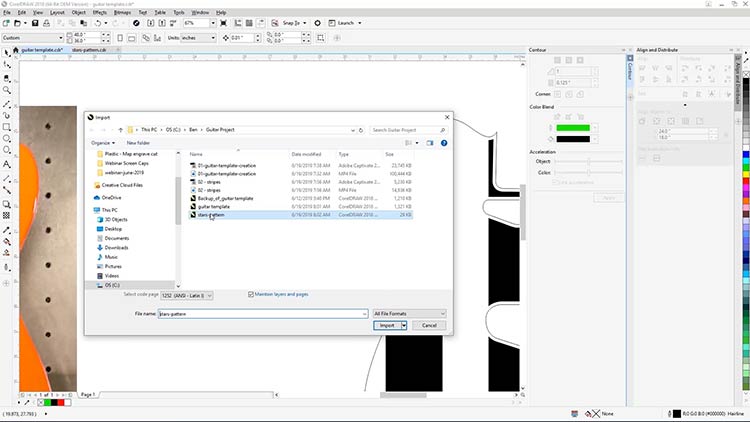
Klik nu på arbejdsområdet for at placere stjernemønstret.
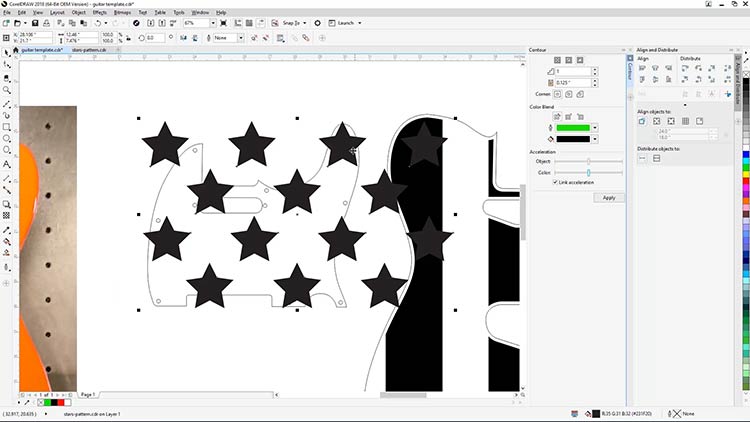
Med stjernemønstret placeret på arbejdsområdet skal du nu flytte, skalere og bruge PowerClip på stjernemønstret inde i slagbrætskabelonen.
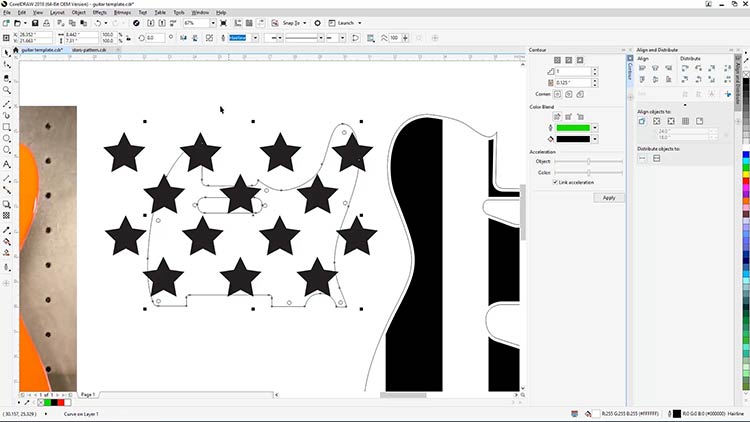
Når du er færdig med at tilpasse stjernemønstret til slagbrættet, skal du vælge Object > PowerClip > Place Inside Frame og klikke på slagbrættet for at placere stjernerne inde i skabelonen.
Tilføj stjernemønster
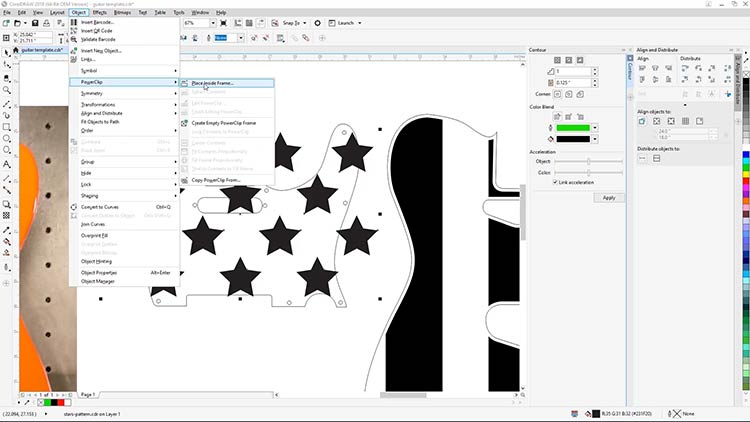
Guitarkroppen og slagbrættet er nu klar til at blive sendt til laseren.
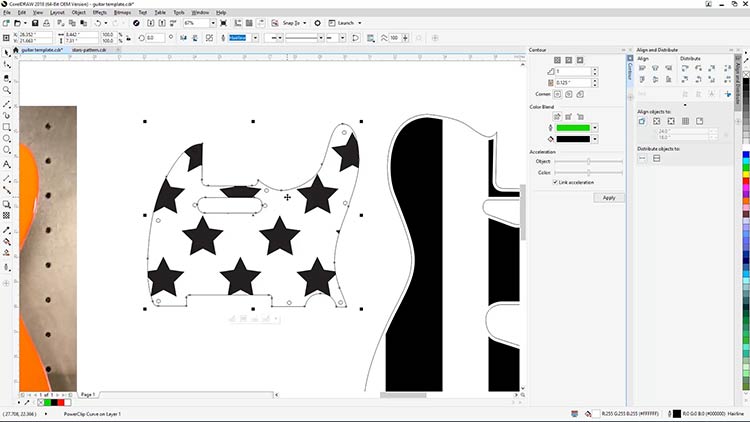
Udskriv til Epilog Dashboard
Vælg guitarkropskabelonen, og udskriv derefter jobbet til Epilog Laser-kontrolpanelet.
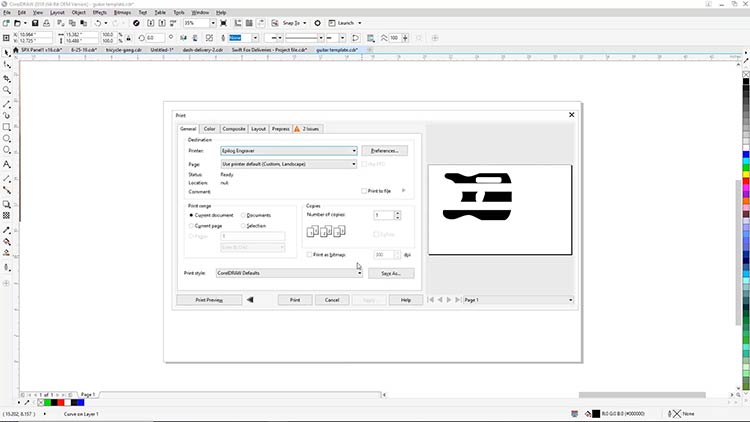
Når guitarkroppen er placeret i laseren, den øverste låge er lukket, og materialet er i fokus, kan du se en forhåndsvisning af guitarkroppen og grafikken i kontrolpanelet.
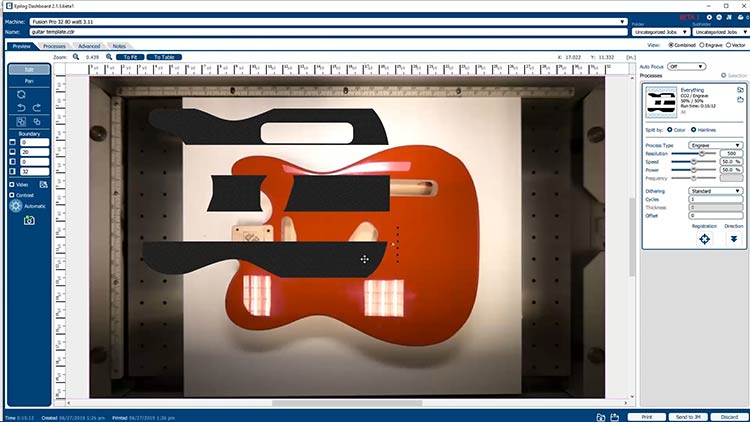
Klik og flyt grafikken over guitarkroppen, indtil den er justeret til guitarkroppen.
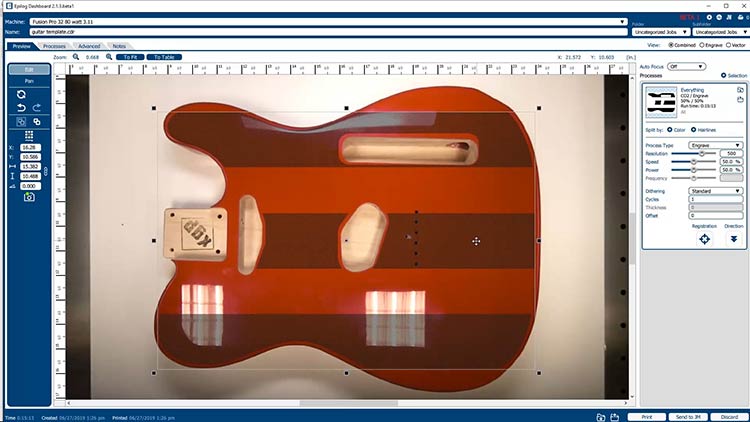
Udskriv til Epilog Laser
Når grafikken er placeret, skal du justere laserparametrene og indstillingerne for materialet og derefter udskrive jobbet til laseren og starte jobbet.


Gentag de samme trin for at skære og gravere slagbrættet og eventuelt guitarens hoved.

Vi har også graveret bagsiden af guitarkroppen og pladen til guitarhalsen for at gøre dette projekt til noget helt specielt.


Læg de sidste detaljer på
Når alle guitardelene er graveret, skal du færdiggøre eventuelle yderligere trin, f.eks. male striberne. Vi brugte hvid akrylmaling til at understrege temaet med det amerikanske flag.

Følg derefter den samlevejledning, der følger med dit guitarsæt, for at færdiggøre dit guitarprojekt med det 4. tema!





Hvor kan man sælge tilpassede lasergraverede instrumenter?
- Specialbutikker
- Auktioner og velgørenhedsarrangementer
- Til fødselsdags- og jubilæumsgaver









